Erreur "Something went wrong 1200" sur Outlook et OneDrive
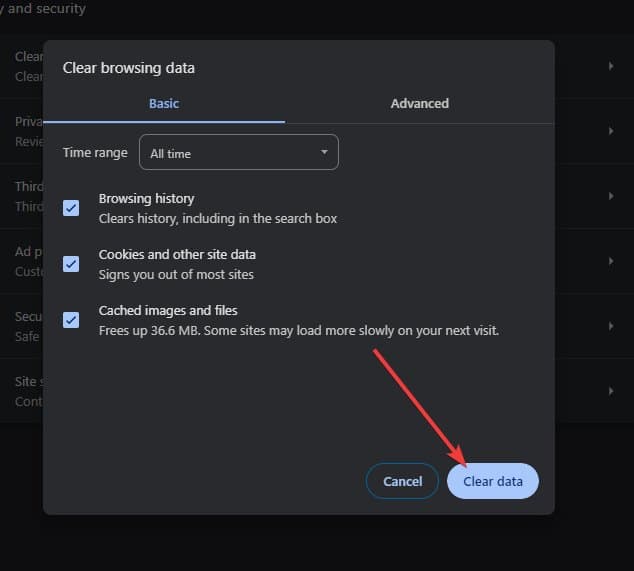
Important: Avant toute modification système sensible (suppression de clés de registre, dossiers dans %localappdata%, réinitialisation d’applications), fermez vos applications et sauvegardez les données non enregistrées.
Objectif principal et variantes de recherche
- Corriger l’erreur 1200 sur Outlook et OneDrive
- Impossible de se connecter Outlook 1200
- Erreur “Something went wrong” OneDrive
- Fix Outlook sign-in 1200
- Supprimer credentials Windows Outlook
Résumé des solutions recommandées
| Solutions recommandées par l’éditeur |
|---|
| Vider les cookies et le cache du navigateur |
| Effectuer un démarrage propre |
| Supprimer le dossier des informations d’identification mises en cache |
Avant d’appliquer les solutions détaillées, essayez ces vérifications rapides :
- Redémarrez l’ordinateur et le routeur internet. Parfois, un simple redémarrage règle le problème.
- Vérifiez le statut des services Microsoft (https://status.office.com) pour confirmer qu’il n’y a pas d’incident global.
Causes possibles
- Cache/cookies du navigateur corrompus.
- Informations d’identification locales corrompues ou obsolètes.
- Application OneDrive/Outlook/Teams mise en état instable (profil local endommagé).
- Conflit avec une application tierce ou un service de sécurité (antivirus, VPN, outils SSO).
- Clé de registre d’identité Office corrompue.
Méthodologie de dépannage (mini-méthode)
- Vérifier l’état des services Microsoft et redémarrer. Si le service est en panne, attendez.
- Vider le cache/cookies du navigateur et retenter la connexion.
- Supprimer les credentials locaux et forcer une reconnexion.
- Démarrage propre pour exclure les applications tierces.
- Réinitialiser ou réinstaller l’application si nécessaire.
- En dernier recours, modifier/supprimer la clé de registre d’identité Office.
Guide pas à pas des solutions
1. Vider les cookies et le cache du navigateur
Corps: Des données de navigateur corrompues peuvent bloquer la connexion aux pages d’identification Microsoft et provoquer l’erreur 1200. Videz le cache et les cookies puis réessayez.
Pour Chrome
- Ouvrez Chrome.
- Appuyez sur Ctrl + Shift + Delete.
- Sélectionnez les éléments à supprimer (cookies et images/fichiers en cache). Ne supprimez que ce dont vous avez besoin si vous souhaitez conserver les mots de passe.
- Cliquez sur Effacer les données.
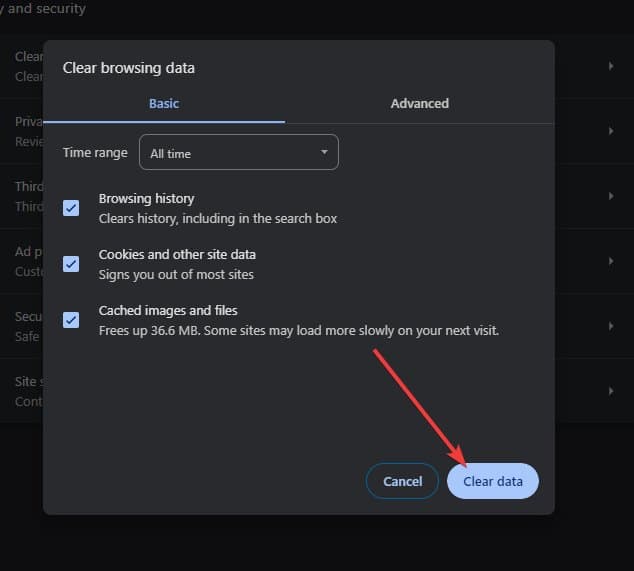
Pour Firefox
- Ouvrez Firefox dans un nouvel onglet.
- Appuyez sur Ctrl + Shift + Delete.
- Cochez uniquement Cookies et Cache.
- Cliquez sur Effacer maintenant.
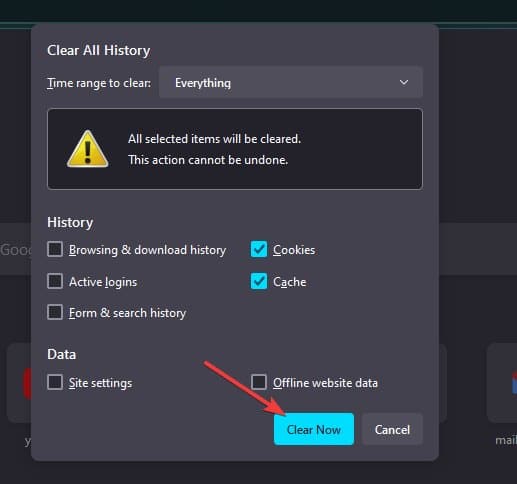
Conseil: Après avoir vidé le cache, fermez complètement le navigateur et relancez-le avant de retenter la connexion.
2. Déconnecter les comptes professionnels ou scolaires
Certains profils liés à un compte professionnel/scolaire peuvent provoquer des conflits d’authentification.
- Ouvrez le menu Démarrer et recherchez « Access work or school » (Accès travail ou école).
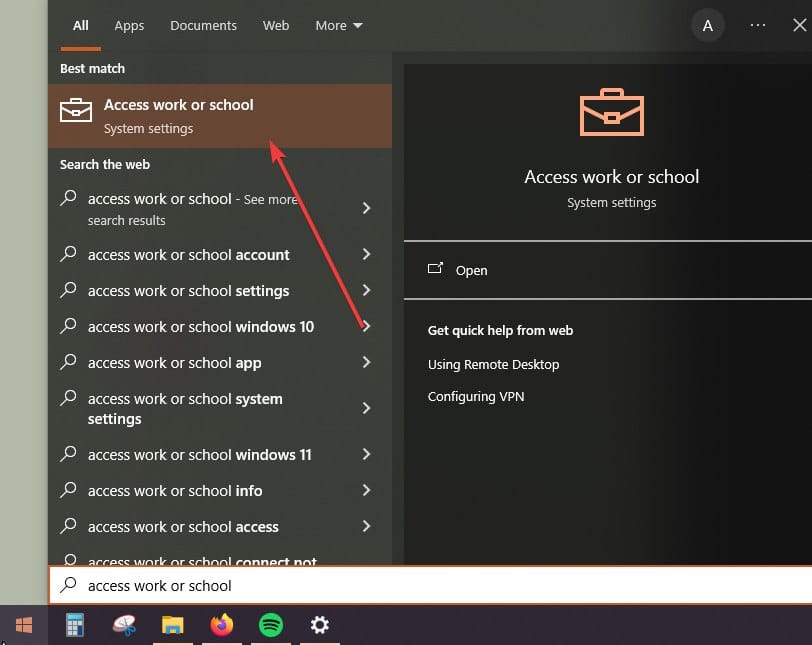
- Sélectionnez les comptes connectés et cliquez sur Disconnect (Déconnecter) pour chaque compte problématique.
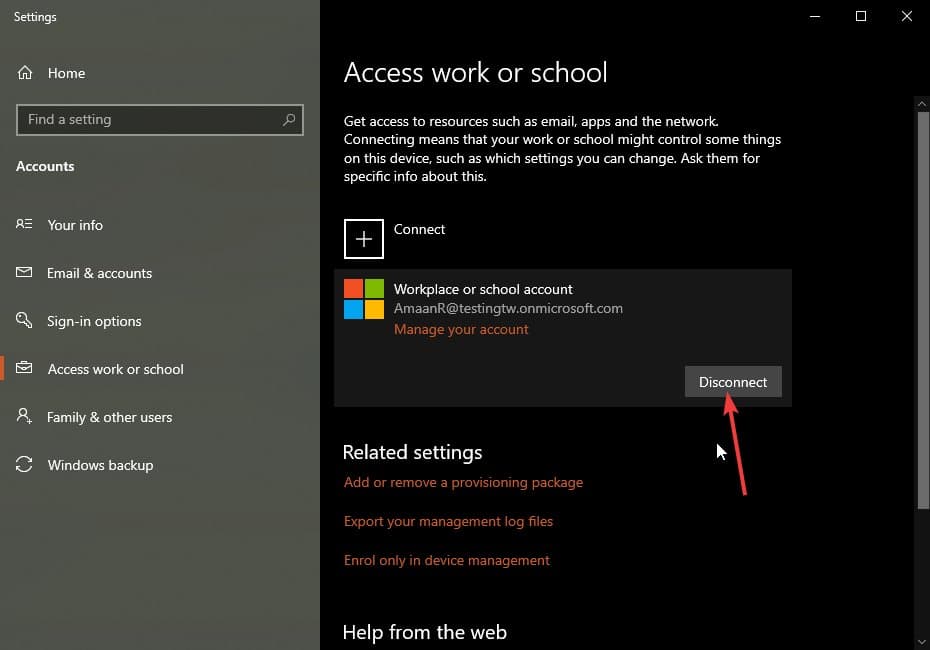
- Ouvrez ensuite Outlook ou OneDrive et reconnectez-vous avec le bon compte.
Note: Si votre appareil est administré par une entreprise, informez le service IT avant de supprimer des comptes liés à l’entreprise.
3. Supprimer le dossier des informations d’identification mises en cache
Le cache des credentials Windows peut contenir des éléments corrompus. La suppression de ce dossier forcera Windows à recréer des informations propres.
- Appuyez sur Windows + R pour ouvrir Exécuter.
- Tapez :
%localappdata%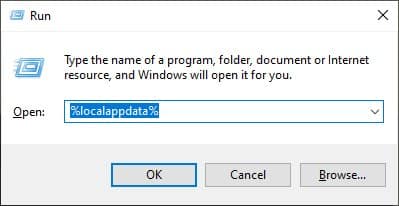
- Naviguez dans le dossier Microsoft et supprimez le dossier credentials.
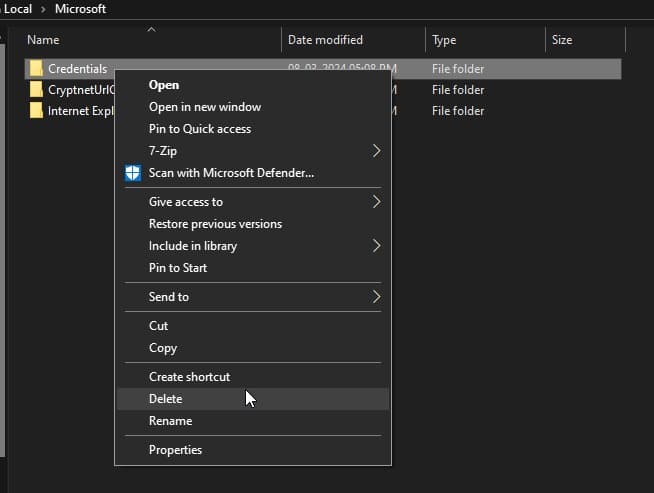
Effet: À la prochaine connexion, Windows et les applications recréeront ce dossier et de nouvelles informations d’identification seront générées.
4. Effectuer un démarrage propre
Un démarrage propre (clean boot) désactive les services tiers au démarrage et permet d’isoler un conflit logiciel.
- Ouvrez le menu Démarrer et lancez System Configuration (Configuration du système).
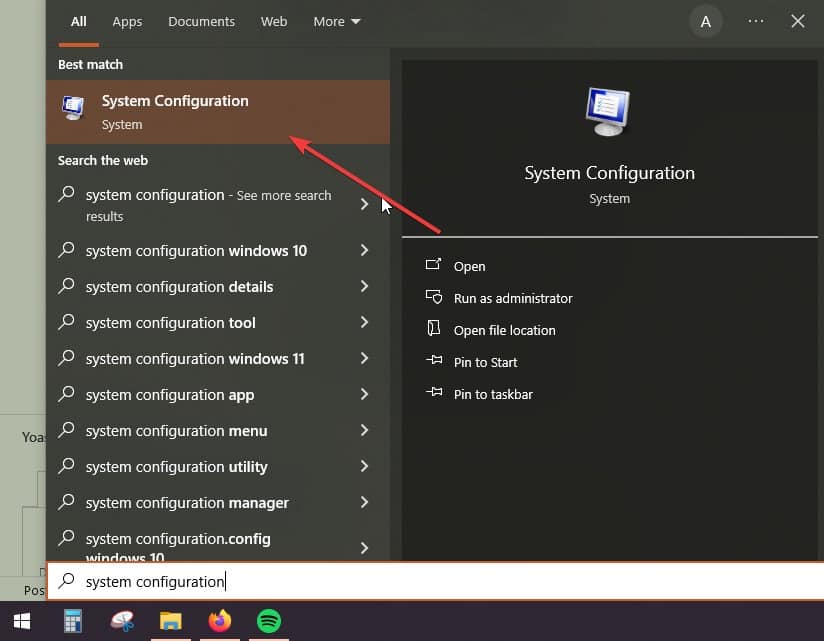
- Allez à l’onglet Services. Cochez Hide all Microsoft services (Masquer tous les services Microsoft) puis cliquez sur Disable all (Désactiver tout). Appliquez et fermez.
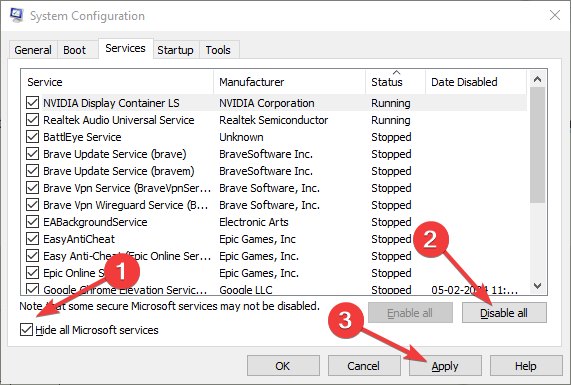
- Redémarrez l’ordinateur et testez Outlook/OneDrive.
Si le problème disparait, réactivez les services un par un pour identifier le coupable (souvent antivirus, outil de sécurité ou VPN).
5. Ajouter un autre compte
Parfois, un compte précis provoque l’erreur. Ajoutez un compte de test pour valider.
- Ouvrez l’application Outlook et accédez aux Paramètres via l’icône en forme d’engrenage.
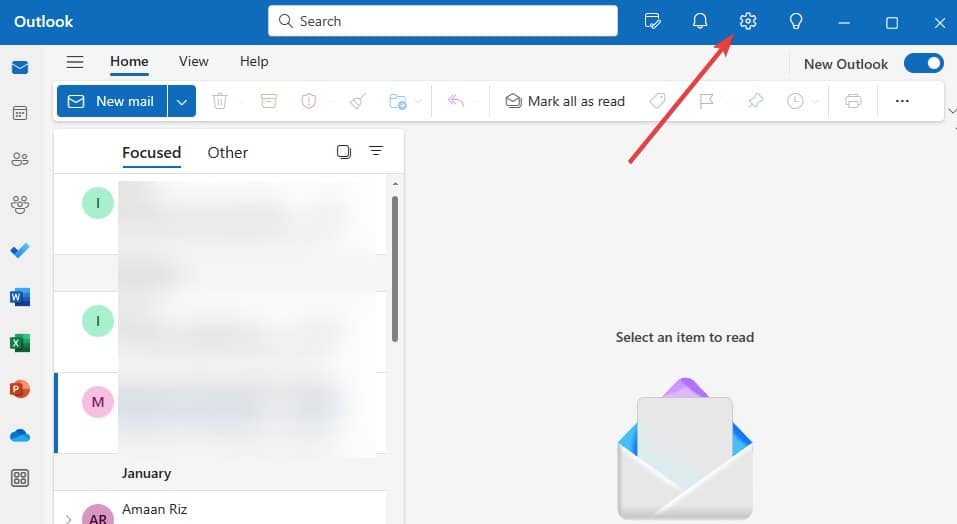
- Cliquez sur Manage (Gérer) à côté de l’adresse e-mail connectée.
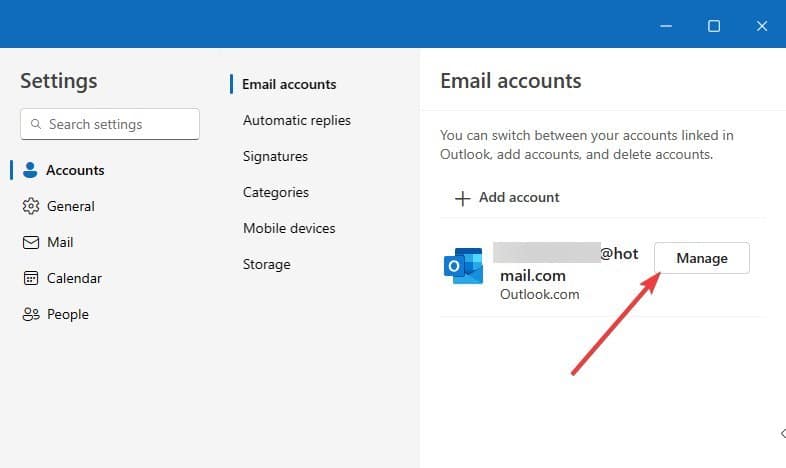
- Supprimez les comptes un à un. Si Outlook se ferme car il ne reste plus qu’un seul compte, rouvrez-le et ajoutez un nouveau compte.
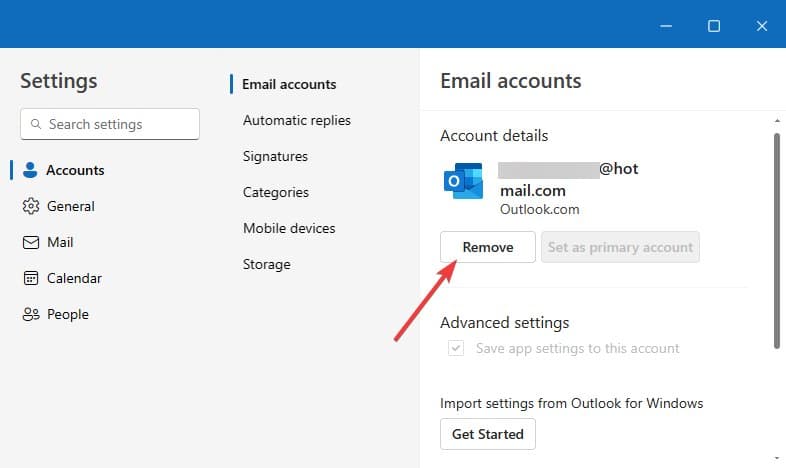
- Connectez-vous avec un compte différent et vérifiez le comportement.
6. Réinitialiser l’application
Réinitialiser l’application restaure ses paramètres à l’état d’installation initial. Cela supprime les données locales mais conserve vos mails/ fichiers synchronisés côté serveur.
- Ouvrez Paramètres > Applications > Outlook (ou OneDrive/Teams) > Options avancées.
- Cliquez sur Reset (Réinitialiser). L’application reviendra comme fraîchement installée.
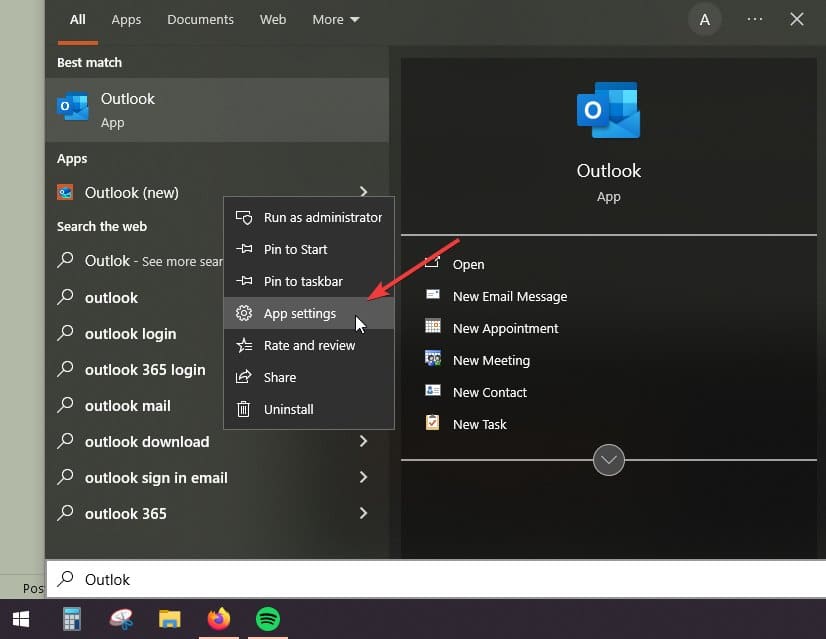
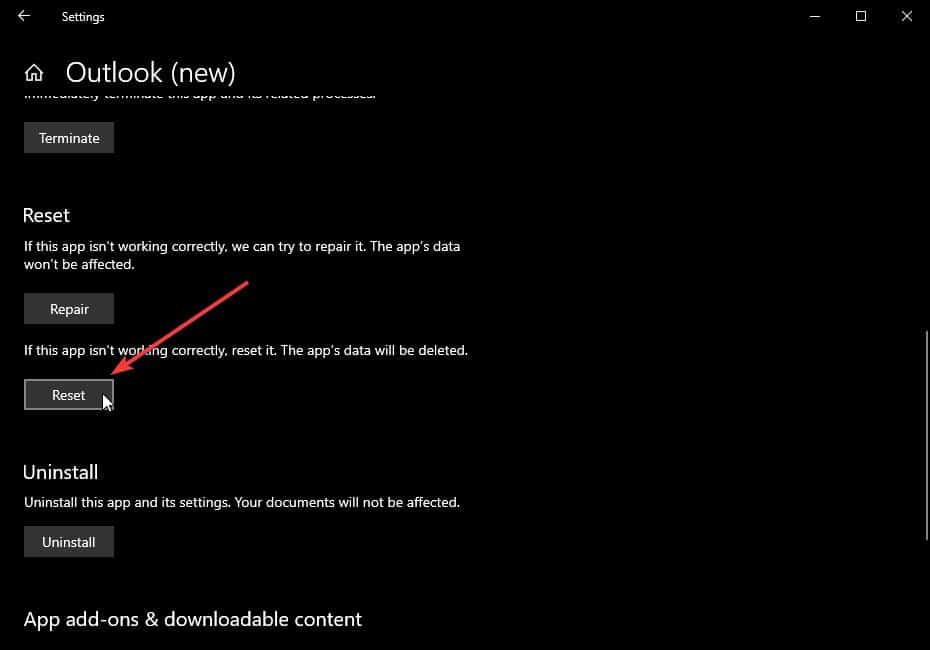
Important: Notez les paramètres personnalisés avant la réinitialisation.
7. Supprimer la clé de registre des credentials
Attention: Modifier le registre comporte des risques. Sauvegardez le registre avant toute suppression.
- Ouvrez Regedit (Éditeur du Registre) depuis le menu Démarrer.
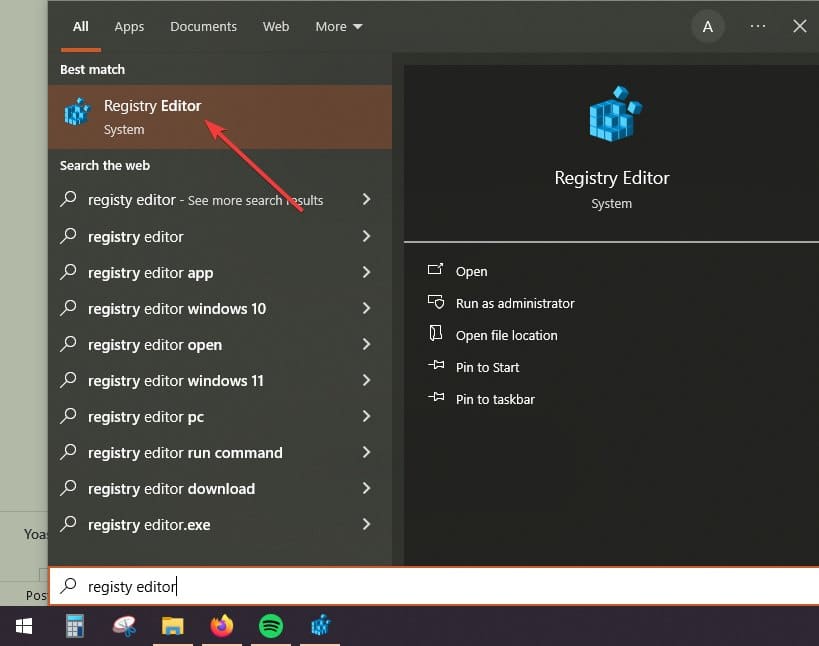
- Collez dans la barre d’adresse :
Computer\HKEY_CURRENT_USER\SOFTWARE\Microsoft\Office\16.0\Common\Identity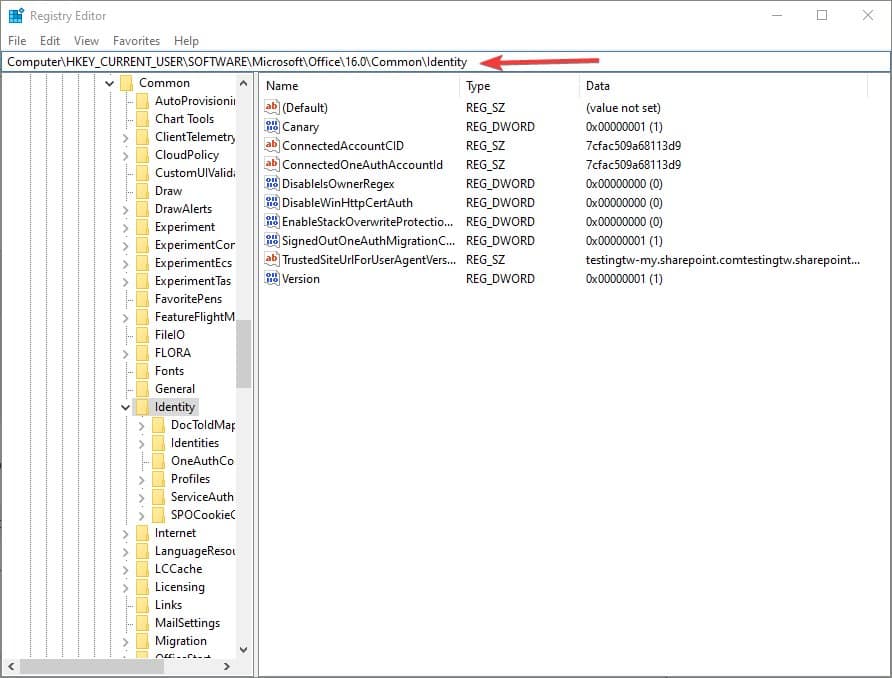
- Faites un clic droit sur identity dans le volet gauche et choisissez Delete (Supprimer).
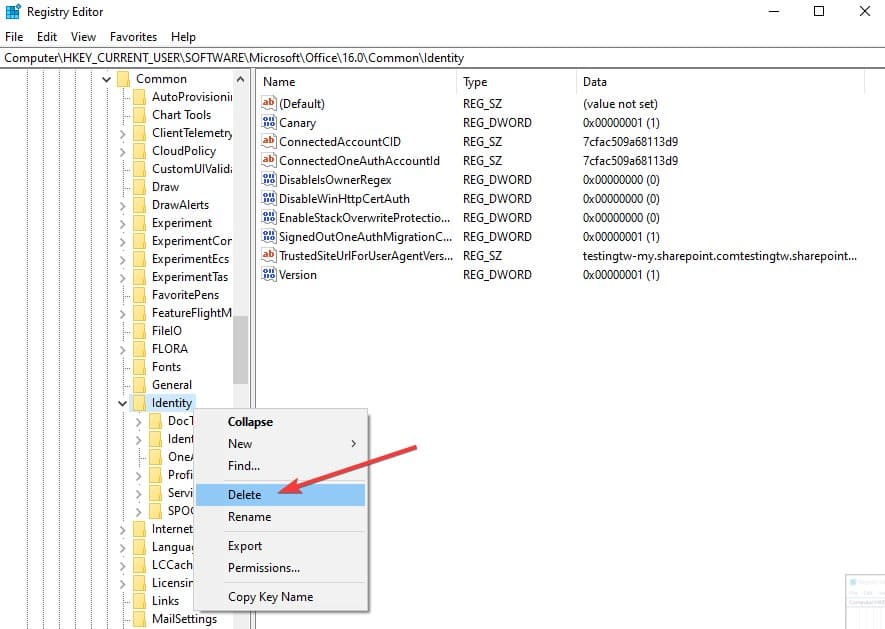
- Fermez l’éditeur et redémarrez l’ordinateur.
Effet: Vous forcerez la récréation d’un espace d’identité propre lorsque vous vous reconnecterez.
8. Éditer ou supprimer les informations d’identification dans le Gestionnaire d’informations d’identification
- Ouvrez Credential Manager (Gestionnaire d’informations d’identification) depuis le menu Démarrer.
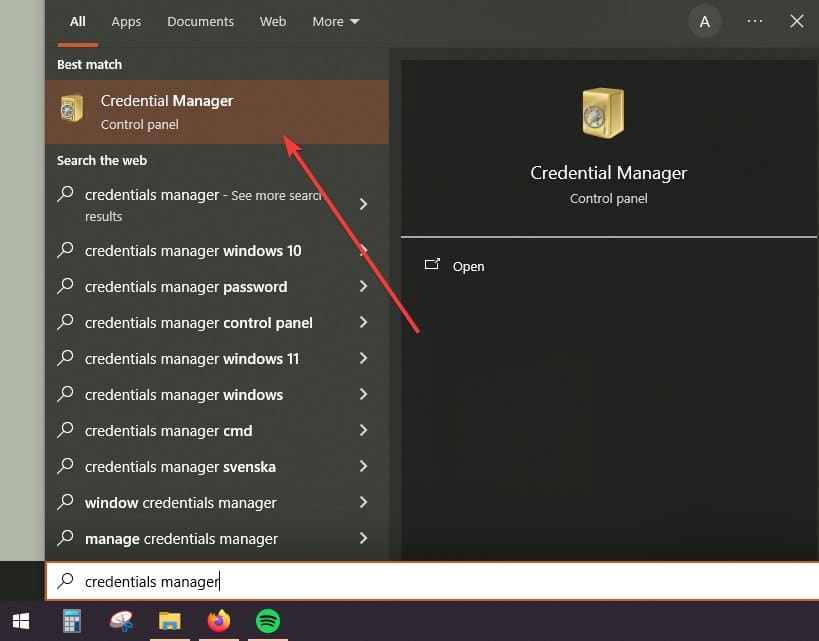
- Sous Windows Credentials (Identifiants Windows), localisez les entrées liées à Outlook/OneDrive et modifiez-les si elles sont incorrectes. Si l’édition échoue, supprimez-les. Elles seront recréées à la prochaine connexion.
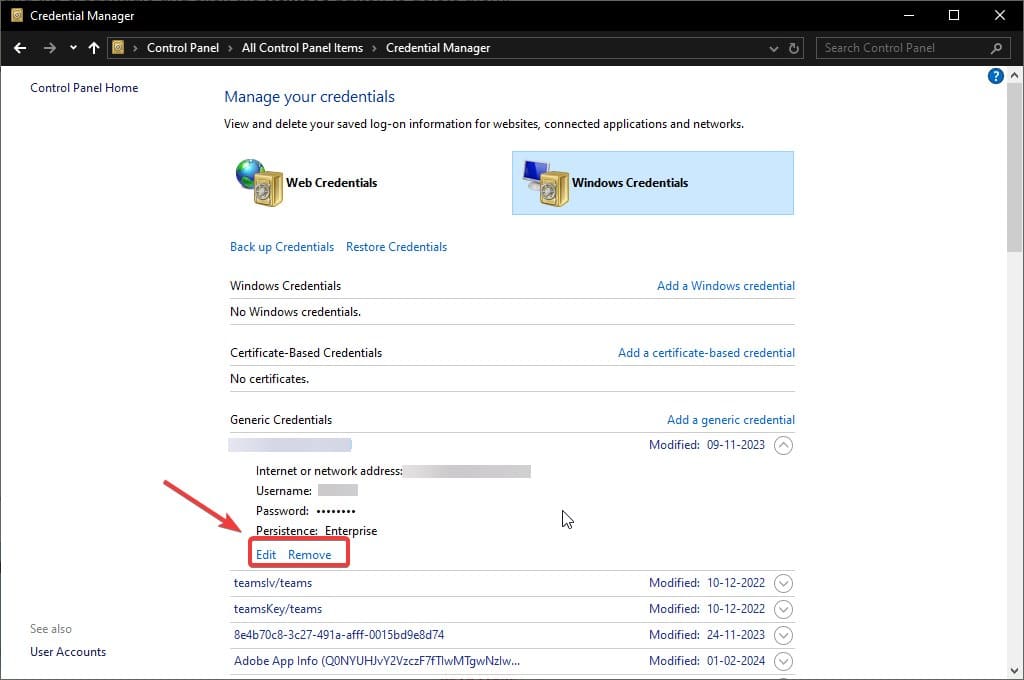
Note: La suppression des credentials oblige à se reconnecter. Assurez-vous de connaître les mots de passe.
Quand ces solutions échouent — contre-exemples et études de cas
- Si le problème persiste après un démarrage propre, il est probable qu’un paramètre réseau (proxy, filtrage par pare-feu ou configuration DNS) ou un compte organisationnel mal configuré soit en cause.
- Si plusieurs utilisateurs sur le même réseau rencontrent l’erreur, vérifiez la configuration du proxy/pare-feu de l’entreprise ou le fournisseur d’accès.
- Si l’erreur survient uniquement sur un appareil mobile, suivez les étapes de suppression de compte et réinstallation depuis l’application mobile (paramètres > comptes).
Alternatives et mesures temporaires
- Utiliser la version web d’Outlook (https://outlook.office.com) pour accéder au courrier tant que le client local pose problème.
- Se connecter via un autre navigateur ou en navigation privée (mode incognito) pour isoler les extensions problématiques.
- Créer un nouveau profil Windows utilisateur pour vérifier si le problème est lié au profil actuel.
Diagramme de décision (flux Mermaid)
flowchart TD
A[Démarrage: problème de connexion 1200] --> B{Les services Microsoft OK ?}
B -- Non --> C[Attendre résolution côté Microsoft]
B -- Oui --> D[Vider cache + cookies]
D --> E{Problème résolu ?}
E -- Oui --> Z[Terminé]
E -- Non --> F[Supprimer credentials dans %localappdata%]
F --> G{Problème résolu ?}
G -- Oui --> Z
G -- Non --> H[Clean boot pour exclure tiers]
H --> I{Problème résolu ?}
I -- Oui --> Z
I -- Non --> J[Réinitialiser app / Supprimer clé registry Identity]
J --> K{Problème résolu ?}
K -- Oui --> Z
K -- Non --> L[Contacter support IT ou Microsoft]Listes de contrôle selon le rôle
Utilisateurs finaux
- Sauvegarder le travail en cours.
- Redémarrer PC et routeur.
- Vider cache/cookies du navigateur.
- Essayer la version web d’Outlook.
- Supprimer credentials locaux si comfortable.
- Réinitialiser l’app si nécessaire.
Administrateurs IT
- Vérifier les journaux Azure AD / ADFS pour erreurs d’authentification.
- Confirmer l’absence d’incident Microsoft global.
- Examiner les règles de pare-feu, proxy et filtrage HTTPS.
- Tester sur nouveau profil Windows.
- Appliquer les politiques de groupe (GPO) si nécessaire pour forcer une mise à jour d’authentification.
Sécurité et confidentialité
- Suppression des credentials force une nouvelle authentification; vous ne perdrez pas vos mails ou fichiers cloud, car les données sont côté serveur.
- Ne partagez jamais des sauvegardes du registre ou des exports contenant des identifiants.
- Conformité GDPR: la suppression des données locales n’affecte pas les copies de données stockées chez Microsoft. Informez le DPO si vous retirez des comptes liés à des employés.
Critères d’acceptation (Критерии приёмки)
- L’utilisateur peut se connecter à Outlook et OneDrive sans l’erreur 1200.
- Les services synchronisent les mails et fichiers normalement.
- Aucune perte de données visibles côté serveur.
- Si une réinitialisation ou suppression a été effectuée, l’utilisateur peut se reconnecter avec les identifiants valides.
Liste rapide de tests/acceptance
- Test 1: Connexion via navigateur web OK.
- Test 2: Connexion via application après vidage cache OK.
- Test 3: Connexion après suppression du dossier credentials OK.
- Test 4: Connexion après clean boot OK.
Glossaire (une ligne)
- Credentials: informations d’identification (login/mot de passe, tokens) utilisées pour authentifier un utilisateur.
Conclusion
La plupart des cas d’erreur “Something went wrong 1200” se règlent en vidant le cache du navigateur ou en supprimant les credentials corrompus. Si le problème persiste, procédez par élimination avec un démarrage propre, une réinitialisation d’application et, en dernier recours, une modification de la clé de registre. En environnement géré, impliquez le support IT avant toute suppression liée à des comptes d’entreprise.
FAQ
Q: Vais-je perdre mes e-mails ou fichiers si je supprime les credentials ?
A: Non. Les messages et fichiers sont stockés côté serveur Microsoft. La suppression des credentials supprime les données d’authentification locales, vous devrez vous reconnecter.
Q: Doit-on modifier le registre immédiatement ?
A: Non. La modification du registre est une étape avancée. Essayez d’abord les autres solutions moins risquées.
Q: Quand contacter le support Microsoft ?
A: Contactez le support si le problème touche plusieurs utilisateurs, si vous avez des messages d’erreur côté serveur (service down) ou si la suppression de la clé Identity n’améliore rien.
Also read – Meilleurs fournisseurs d’e-mail gratuits
Matériaux similaires

Installer et utiliser Podman sur Debian 11
Guide pratique : apt-pinning sur Debian

OptiScaler : activer FSR 4 dans n'importe quel jeu
Dansguardian + Squid NTLM sur Debian Etch

Corriger l'erreur d'installation Android sur SD
